柳谷智宣がAdobe Acrobat DCを使い倒してみた 第124回
2020年10月28日 11時00分更新
本連載は、Adobe Acrobat DCを使いこなすための使い方やTIPSを紹介する。第124回は、AdobeはYouTubeの公式チャンネル「Adobe Document Cloud」に公開された「Adobe Acrobat DCことはじめ」というチュートリアル動画22本から、テレワークに役立つ回をピックアップしてレポートする。
紙資料を取り込んで検索可能なPDFファイルにする
テレワークするには、まず扱う情報がデータになっていなければならない。そこで必要になるのがペーパーレス化だ。チュートリアル第3回ではAcrobat DCのスキャン機能を紹介している。
スキャナーで紙資料を取り込んでも、そのままでは画像データなので閲覧はできても検索や再利用ができない。そこで、Acrobat DCで「スキャンとOCR」機能を開き、「テキスト認識」チェックした状態で「補正」をクリックすれば、文字を認識し検索できるようになる。
さらに、「PDFを編集」機能を利用し、「平成」という文字を「令和」に修正する方法も紹介していた。PDFは改変不可能と思っている人も多いが、改変できないように「も」できるというのが正解。通常は、文字を削除したり修正したりできるのだ。
テレワークだと自宅にドキュメントスキャナーがないということもある。そんな時のために、スマホアプリ「Adobe Scan」も紹介していた。PDF化したファイルはDocument Cloudに保存されるので、PCからでもアクセスできるようになる。
★該当する本連載
第6回 紙資料をスキャンし、PDFファイルを作成する
第50回 Adobe Scanで紙資料をPDF化し、文字を入れて印刷し直してみる
認め印もデジタルでOK! 自分のハンコをスタンプに登録する
新型コロナウイルスの影響でテレワークが広がるものの、緊急事態宣言中でもハンコを押すためだけに出社する人のニュースが流れて話題になった。規制改革担当大臣の河野大臣も行政手続き上の押印を廃止するように動いている。
とは言え、承認した印は残しておきたいこともあるだろう。そこで活躍するのがAcrobat DCのスタンプ機能。チュートリアル第4回で解説している。
スタンプはゴム印のような認め印のように、PDFに押せる機能。ユーザーの名前をはじめ、「承認済」といった文字列や名前や日付が入ったダイナミックスタンプなどが用意されている。
実際の印鑑の印影をスタンプとして登録することも可能。カスタムスタンプ機能で取り込めば、次回からはスタンプメニューから簡単に押せるようになる。
★該当する本連載
第15回 自分の印鑑をスマホでスキャンして電子印鑑を作ってみる
第118回 Acrobat DC/Reader DCで業務フローで使うゴム印/認め印を押す方法
承認レビュー機能で申請やレビューも簡単にデジタル化できる
ビジネスでは書類を回覧することがあるが、それをAcrobat DCと電子メールを利用した承認レビュー機能で行うこともできる。チュートリアル第5回では、ビジネスには欠かせない承認レビュー機能を解説している。
稟議書を紙で運用している場合、物理的に回覧する手間が発生し、その間に紛失や破損のリスクがある。複数人の承認が必要なフローだと、どこで停滞しているのかも特定できない。苗字だけの認め印などは、100円ショップでも販売しているので、本人性も確実とは言えない。
しかし、Acrobat DCの電子サインを利用して承認すれば、時間や距離にかかわらず迅速に稟議を進められる。その間、誰がいつ何をしたのかが記録されるので、可視化ができる。もちろん、法的にも有効だ。
カスタムツールから「承認用に電子メールで送信」を追加し、ツールバーに承認用のボタンを追加できる。承認して欲しいPDFを開き、承認用ボタンをクリックし、相手のメールアドレスやメールの文面などを書いて送信する。
相手は、受け取ったPDFファイルを開き、スタンプを押して「最終承認」をクリックすれば承認したことになる。複数の承認が必要であれば、「承認」をクリックして次の承認者に送信する。
以上が、テレワークに関連するチュートリアル動画の紹介となる。Acrobat DCって何ができるの? 無料のAcrobat Readerじゃ駄目なの? という人はぜひYouTubeの公式チャンネルをチェックしよう。
"修正する" - Google ニュース
October 28, 2020 at 09:00AM
https://ift.tt/2Je1SWg
チュートリアル動画で学ぶ、テレワークに役立つAcrobat DCの活用テク - ASCII.jp
"修正する" - Google ニュース
https://ift.tt/2P2oTMt
Shoes Man Tutorial
Pos News Update
Meme Update
Korean Entertainment News
Japan News Update

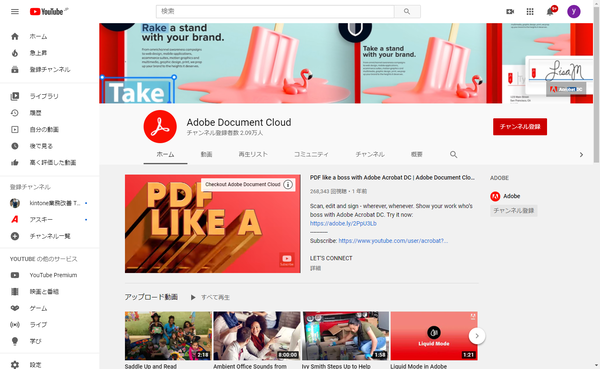
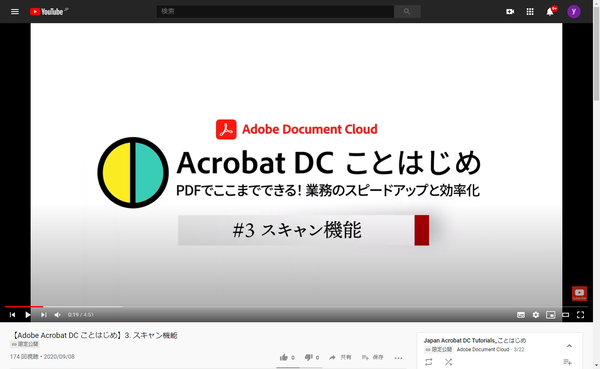
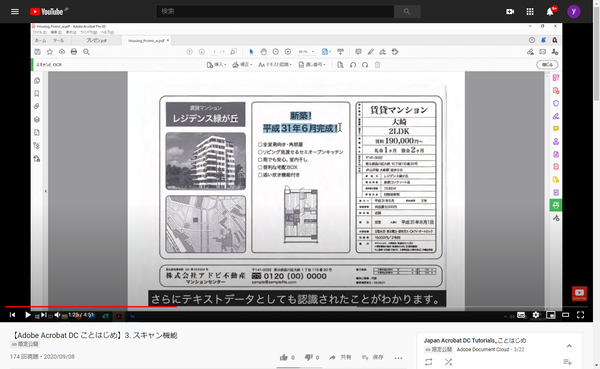
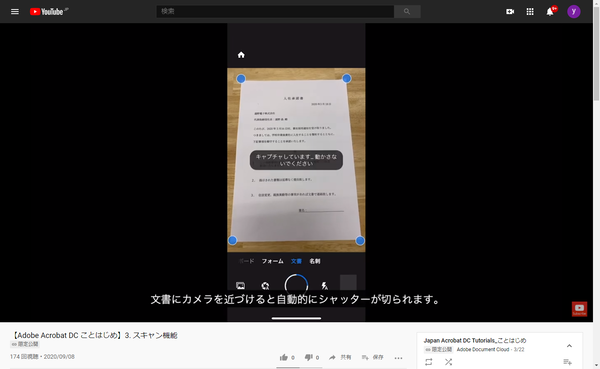
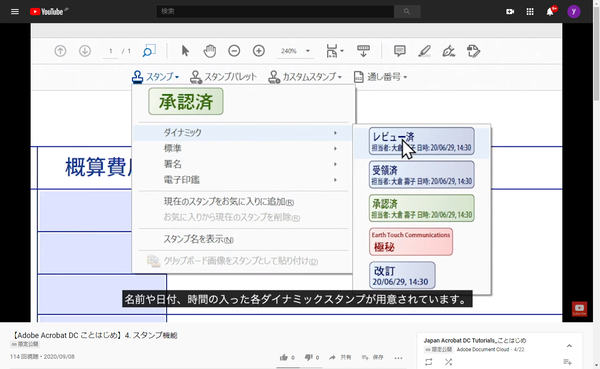
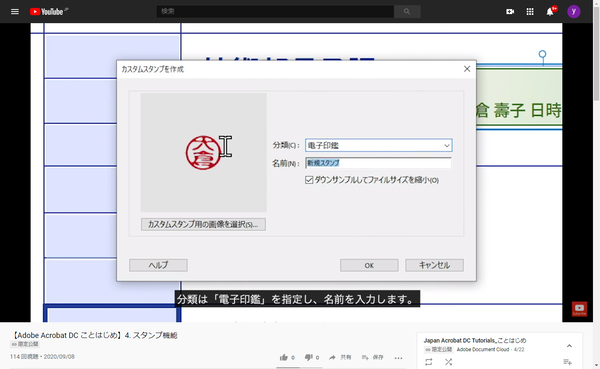
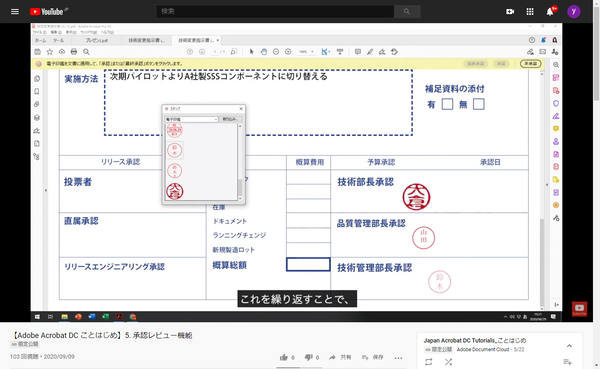
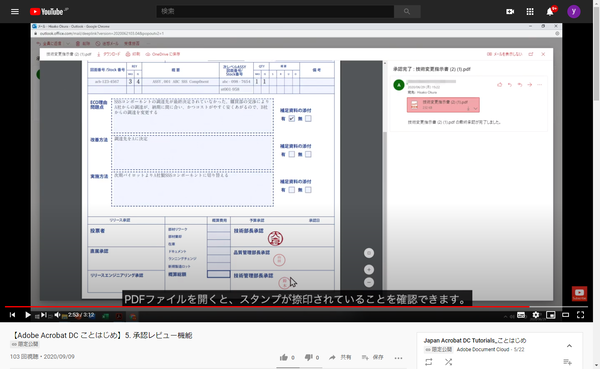
No comments:
Post a Comment